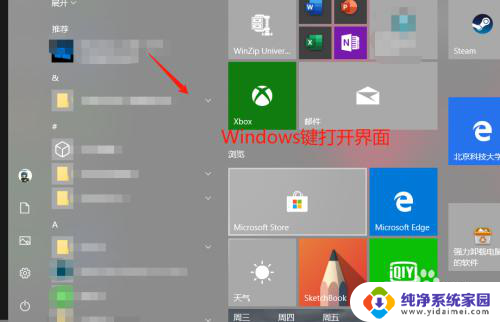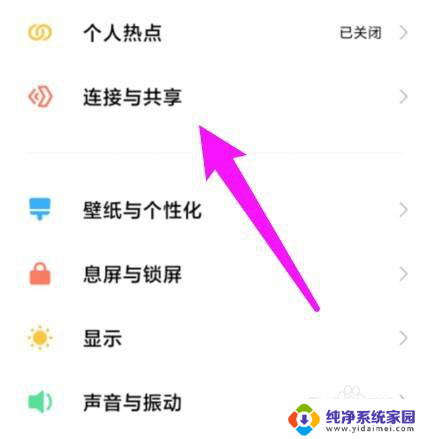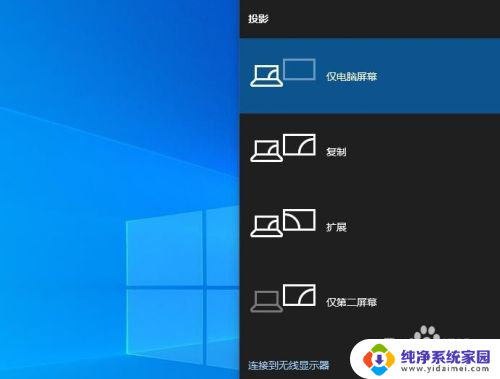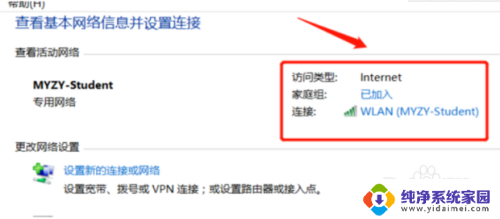win10台式机投屏到小米电视 win10电脑投屏到小米电视的方法和步骤
更新时间:2023-10-10 13:44:45作者:yang
在现代科技的快速发展下,人们对于电视观影的需求也越来越高,而如今投屏已经成为了一种趋势,让我们可以将电脑上的内容轻松地投射到大屏幕上观看。而对于拥有Win10台式机和小米电视的用户来说,投屏到小米电视的方法和步骤也变得非常简单。通过一些简单的设置和操作,我们就可以实现这一愿望。接下来我们将详细介绍Win10台式机投屏到小米电视的方法和步骤,让您轻松享受大屏幕带来的视觉盛宴。
操作方法:
1.首先点击键盘中的Windows键,进入开始界面。
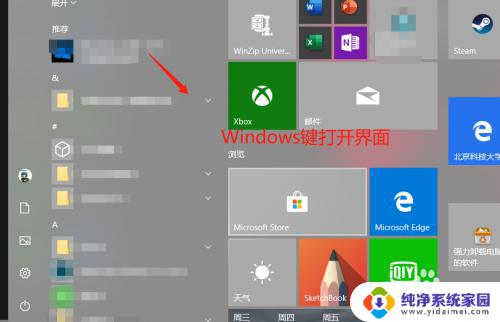
2.在左侧边栏找到设置按钮,并点击。
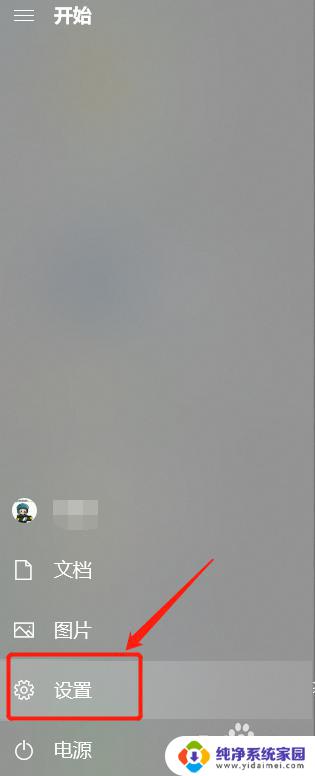
3.进入设置后,点击如图所示的设备按钮。
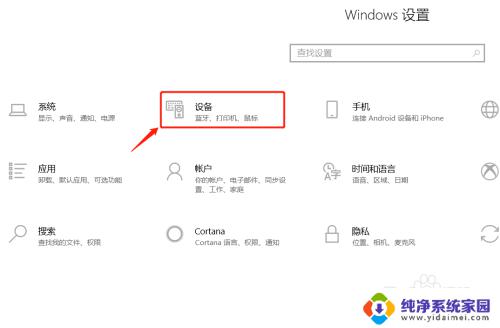
4.打开界面后,找到蓝牙和其他设备。进入到右侧边栏。
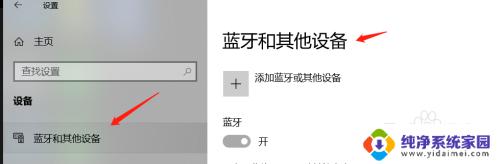
5.找到与小米电视相匹配的显示器名称,连接即可。
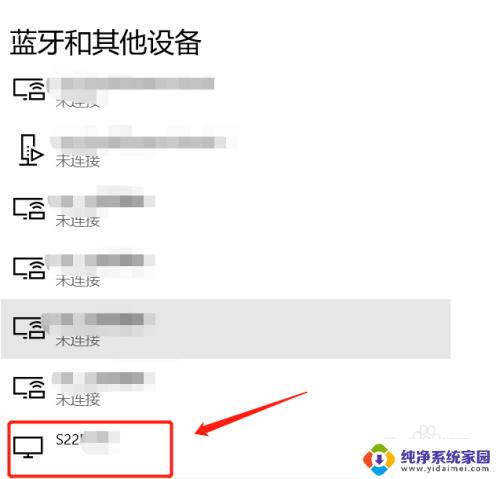
以上是在win10台式机上将屏幕投射到小米电视的全部内容,如果您遇到这种情况,可以按照本文提供的方法解决问题,希望对您有所帮助。